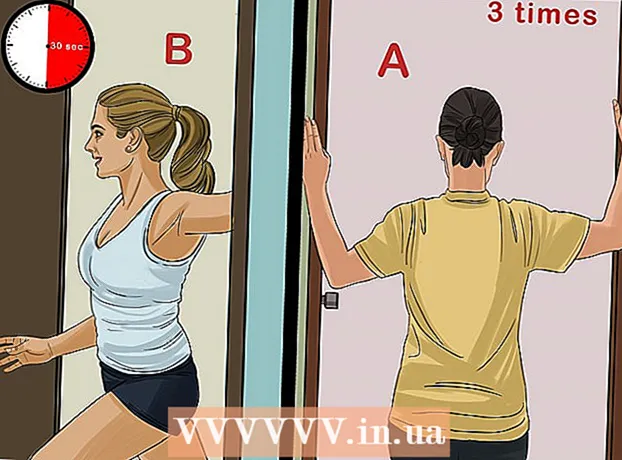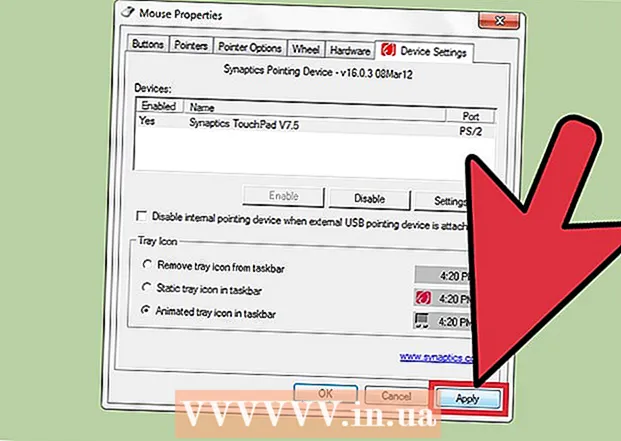लेखक:
Peter Berry
निर्माण की तारीख:
13 जुलाई 2021
डेट अपडेट करें:
1 जुलाई 2024
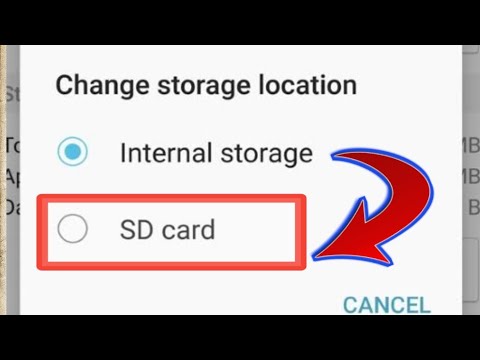
विषय
यह विकी पेज आपको दिखाएगा कि एंड्रॉइड पर एसडी कार्ड में सीधे ऐप और फाइलें कैसे डाउनलोड करें।
कदम
3 की विधि 1: एंड्रॉइड 7.0 (नौगाट)
) आमतौर पर ऐप ड्रॉर में पाया जाता है।
- एंड्रॉइड 6.0 (मार्शमैलो) और बाद में, आप एसडी कार्ड को आंतरिक भंडारण के हिस्से के रूप में कॉन्फ़िगर कर सकते हैं। यह प्ले स्टोर ऐप्स को सीधे कार्ड में डाउनलोड करने का समर्थन करता है।
- इस पद्धति में एसडी कार्ड का एक प्रारूप (डिलीट) ऑपरेशन शामिल होगा।
- आप एसडी कार्ड को बाहर निकालने और किसी अन्य डिवाइस में उपयोग करने में सक्षम नहीं होंगे (जब तक कि कार्ड का सभी डेटा मिटा नहीं दिया गया हो)।

) आमतौर पर ऐप ड्रॉर में पाया जाता है।- एंड्रॉइड 6.0 (मार्शमैलो) और बाद में, आप एसडी कार्ड को आंतरिक भंडारण के हिस्से के रूप में कॉन्फ़िगर कर सकते हैं। यह प्ले स्टोर ऐप्स को सीधे कार्ड में डाउनलोड करने का समर्थन करता है।
- इस पद्धति में एसडी कार्ड का एक प्रारूप (डिलीट) ऑपरेशन शामिल होगा। एक खाली कार्ड या एक का उपयोग करना सुनिश्चित करें जिसे कहीं और बैकअप दिया गया है।
- आप एसडी कार्ड को नहीं निकाल पाएंगे और इसे किसी अन्य डिवाइस में उपयोग नहीं कर पाएंगे (जब तक कि कार्ड का सारा डेटा मिटा नहीं दिया गया हो)।

नीचे स्क्रॉल करें और टैप करें भंडारण (स्मृति)।
एसडी कार्ड का चयन करें। इस विकल्प को "बाहरी संग्रहण" या "एसडी कार्ड" कहा जा सकता है।

दबाएँ ⁝. यह विकल्प स्क्रीन के ऊपरी दाएं कोने में है।
दबाएँ समायोजन (स्थापना)।
दबाएँ आंतरिक रूप में प्रारूपित करें (आंतरिक मेमोरी के रूप में स्वरूपित)। अब आपको एक चेतावनी दिखाई देगी कि कार्ड का डेटा हटा दिया जाएगा।
दबाएँ मिटाएँ और प्रारूप (हटाएं और प्रारूप करें)। कार्ड अब आंतरिक मेमोरी के रूप में प्रारूपित होगा। एक बार कार्ड फॉर्मेट हो जाने के बाद, प्ले स्टोर से डाउनलोड किए गए ऐप्स डिफ़ॉल्ट रूप से वहां पहुंच जाएंगे।
- कुछ ऐप्स मीडिया कार्ड पर डाउनलोड नहीं हो सकते हैं। इस तरह के ऐप अभी भी डिवाइस के इंटरनल स्टोरेज में इंस्टॉल होंगे।
3 की विधि 3: एंड्रॉइड 5.0 (लॉलीपॉप) और पुराने संस्करण
Android का फ़ाइल प्रबंधक खोलें। यह मेरी फ़ाइल, फ़ाइल प्रबंधक या फ़ाइलों की तरह लेबल किया गया एक फ़ोल्डर आइकन है।
दबाएँ ☰ या ⁝. यह विकल्प स्क्रीन के ऊपरी दाएं कोने में है। मेन्यू बटन डिवाइस से डिवाइस में अलग-अलग होगा, लेकिन यदि आप "सेटिंग" विकल्प के साथ मेनू देखते हैं, तो आपने सही विकल्प बनाया है।
- यदि पुराने मॉडल पर Android है, तो डिवाइस पर मेनू बटन टैप करें।
दबाएँ समायोजन (स्थापना)।
दबाएँ घर निर्देशिका सेट करें (होम डायरेक्टरी सेट करें)। यह विकल्प "चयन निर्देशिका" निर्देशिका में मुख्य नियंत्रण कक्ष पर है।
दबाएँ एसडी कार्ड (एसडी कार्ड)। यह विकल्प दूसरा नाम प्रदर्शित कर सकता है, जैसे "extSdCard।"
दबाएँ किया हुआ (पूरा कर लिया है)। डाउनलोड अब एसडी कार्ड में डिफ़ॉल्ट रूप से सेव करें। विज्ञापन